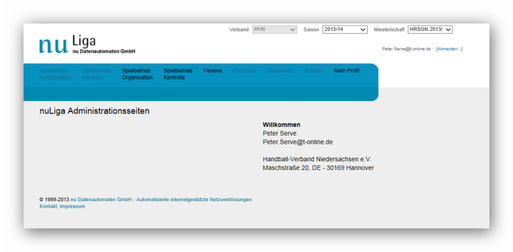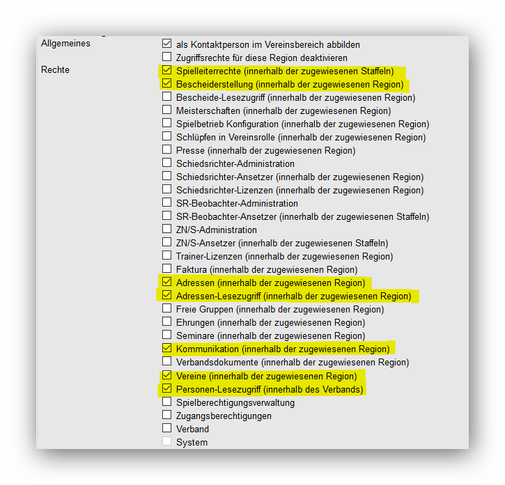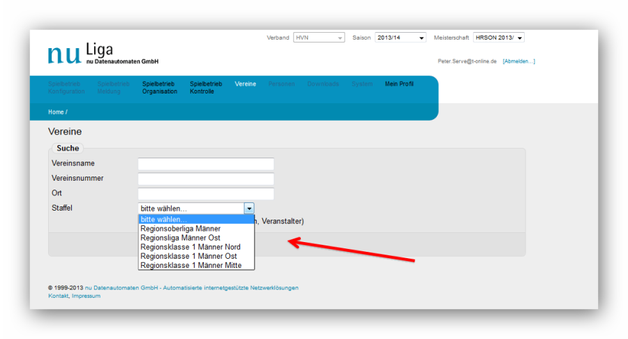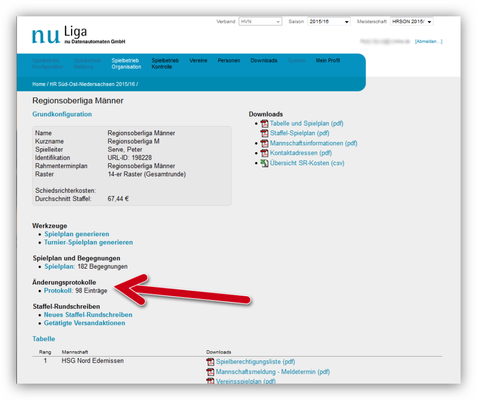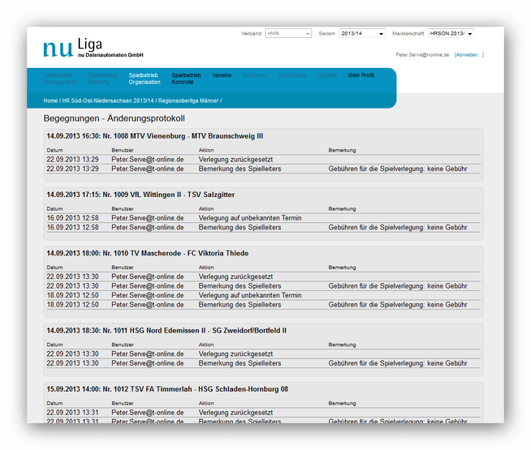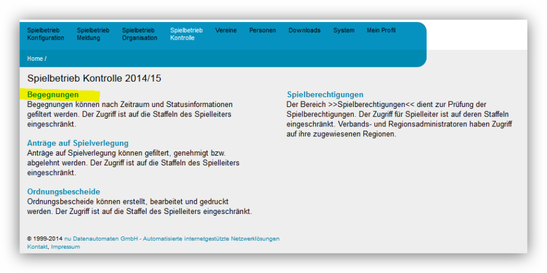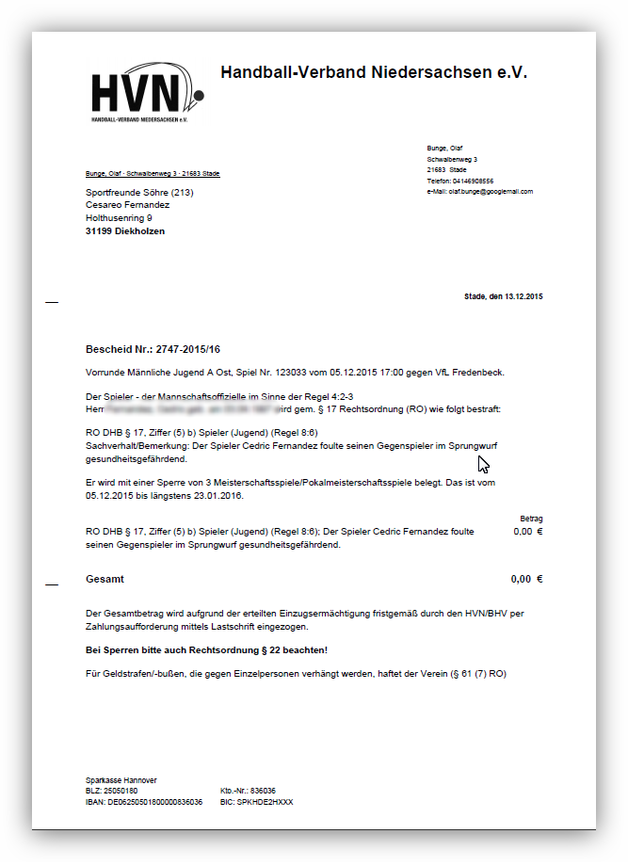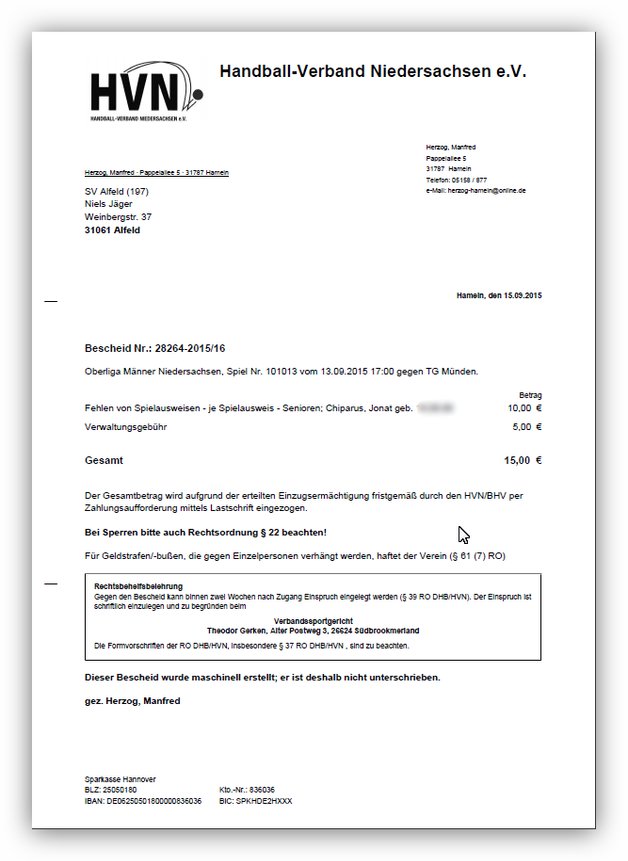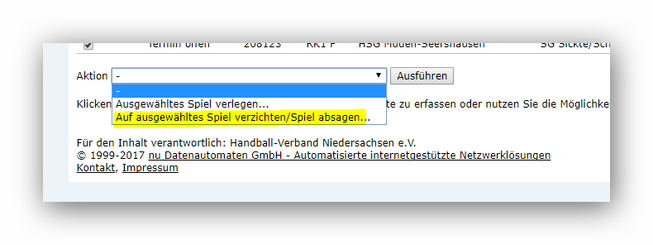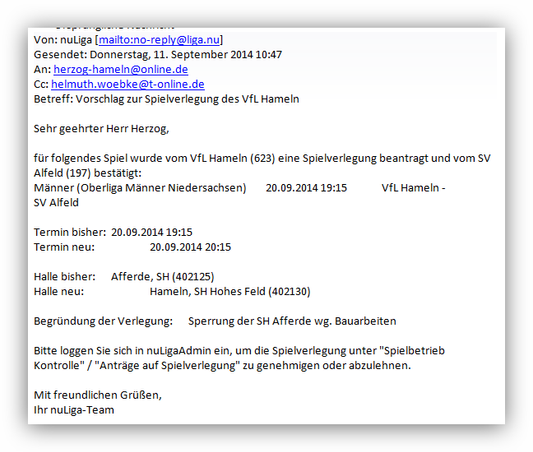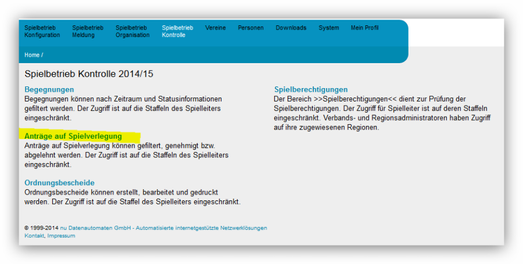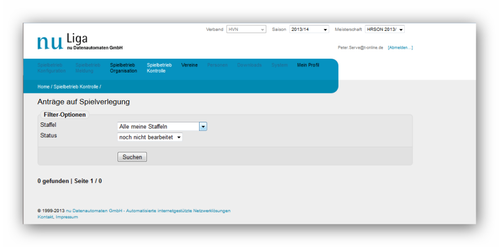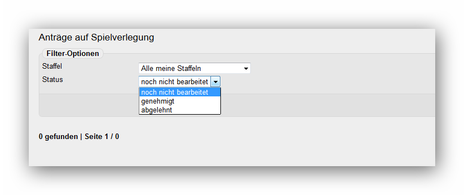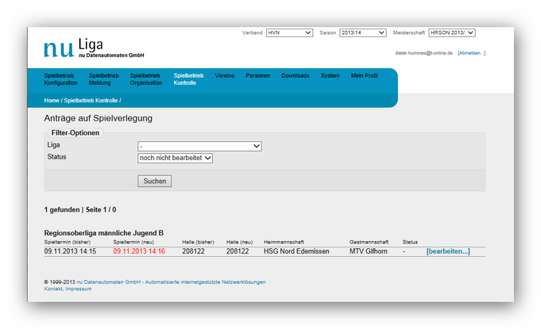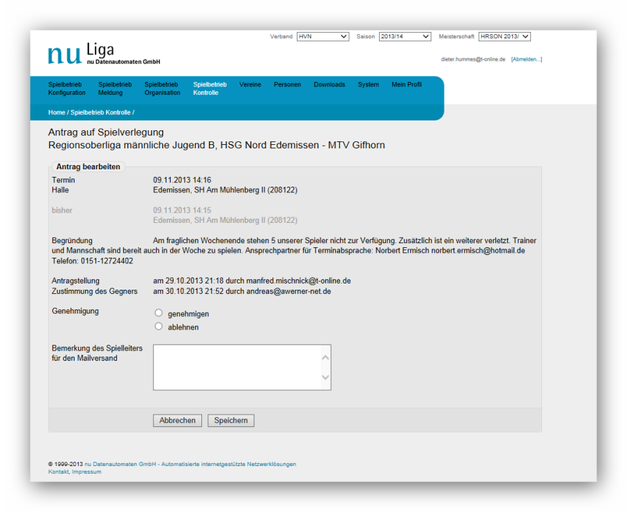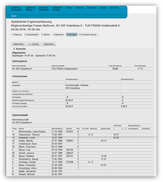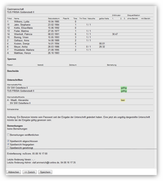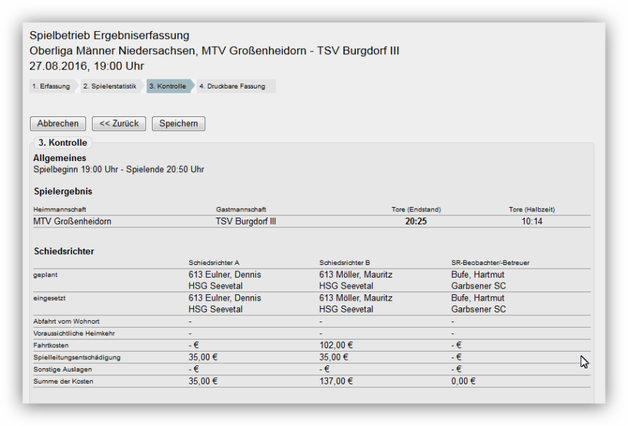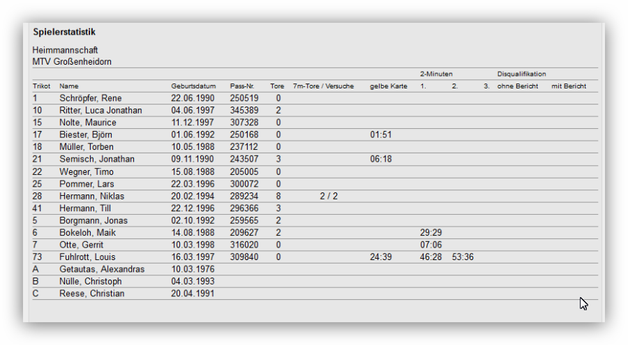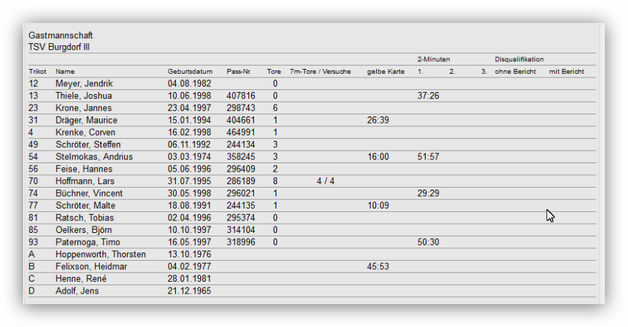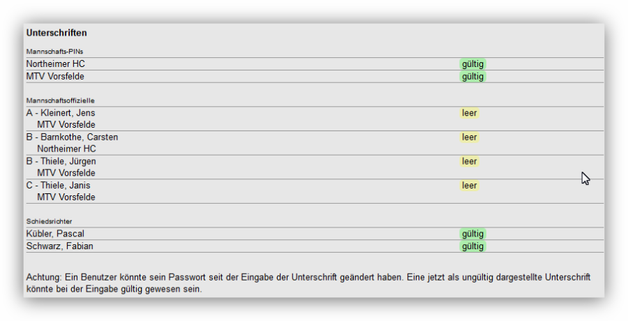...
...
Inhaltsübersicht
Arbeitsbereich des Staffelleiters#Downloads im Admin-Bereich |
Ein Staffelleiter arbeitet in den folgenden Bereichen in nuLiga-Admin:
Spielbetrieb/Organisation
Spielbetrieb/Kontrolle
Verein
Dazu müssen dem Staffelleiter mindestens die folgenden Zugangsberechtigungen zugewiesen werden:
Verein:
Über diesen Link hat der Staffelleiter Zugriff auf die Vereine seiner Staffeln:
Spielbetrieb/Organisation
Über Spielbetrieb/Organisation gelangt der Staffelleiter direkt in den Ligenplan mit „seinen" Staffeln (blau hinterlegter Link). Durch Anklicken des Links gelangt er in die entsprechende Staffel!
Dieser Arbeitsbereich ist im Wesentlichen für die Spielplanerstellung gedacht (s. Kapitel 9). Unmittelbar vor oder während der Saison erfolgt hierüber das Ändern von Termin- und Hallendaten infolge Spielverlegungen, das Bearbeiten von Zurückziehen von Mannschaften, usw.!
Wichtiger Hinweis:
Nach dem Aufruf einer Staffel über den Ligenplan erhält man die folgende Anzeige:
Dort gibt es einen Bereich Änderungsprotokolle. Klickt man auf den Link Protokolle erhält man eine Auflistung aller Aktivitäten des Staffelleiters bzw. der für die Bearbeitung dieser Staffel berechtigten Personen! Dies ist sehr hilfreich bei der Nachverfolgung von Änderungen!
Den eigentlichen Standardarbeitsbereich während der Saison für den Staffelleiter erreicht man über den Link Spielbetrieb/Kontrolle.
Auf der linken Seite findet man:
...
Hierüber erfolgt der Zugriff auf die eigenen Staffeln. Begegnungen können nach Zeitraum und Statusinformationen gefiltert werden. Der Zugriff ist auf die Staffeln des Spielleiters eingeschränkt.
Hinweis: Mit der Einführung des elektronischen Spielberichts (ESB) entfallen einige der Arbeitsschritte, die im Folgenden beschrieben werden, da die Daten hierfür mit der Freigabe des ESB für ein Spiel direkt in nuLiga eingespielt werden. Mehr dazu im Kapitel 19.10.
In dem Dropdownfeld Staffel werden über „Alle meine Staffeln" die Staffeln zur Auswahl aufgelistet, die dem Staffelleiter zugeordnet sind!
Zusätzlich gibt es weitere Filtermöglichkeiten entweder über den Status ….
….. oder Genehmigung mit den folgenden Optionen:
Bitte auch den Hinweis in grau beachten!
Aktiviert man den Button Suchen erhält man eine Liste der Begegnungen, die die ausgewählten Filteroptionen erfüllen (Beispiel hier: alle noch nicht genehmigten Spiele aller Staffeln):
Es werden alle Spie le der bereits absolvierten Spieltage angezeigt, die noch nicht erfasst worden sind!
Hinweis: Die Bedeutung des Buchstabens hinter der Uhrzeit erfährt man, wenn man mit dem Mauszeiger auf den Buchstaben geht (nicht Drücken!!). Dann wird ein sogenannter Tooltipp angezeigt! Funktioniert auch im öffentlichen Bereich!
In der Spalte Bericht ganz rechts geht es über den Link erfassen zum eigentlichen Spielberichtsformular, das sich über mehrere Seiten erstreckt.
...
Auf die aktive Sperre wird bei der Spielerfassung von Spielen dieser Mannschaft hingewiesen (Beispiel):
...
Weiterhin wird die Sperre auch im persönlichen Bereich (Personen suchen) angezeigt:
...
Über den Link [Sperre bearbeiten…] unterhalb der Liste kann man die Sperre bearbeiten:
...
Der Bescheid über eine Sperre sieht wie folgt aus:
Ein normaler Bescheid:
| Anchor | ||||
|---|---|---|---|---|
|
...
Den Vereinen ist es möglich, auf ein Spiel einer Mannschaft zu verzichten bzw. darüber zu informieren, dass diese Mannschaft zu einem festgelegten Spiel nicht antreten werden (Spielabsage).
Die Informationskette ist analog wie bei einer Spielverlegung. Eine Wertung des Spiels erfolgt nur durch den Staffelleiter. Weiterhin wird das Spiel auf unbekannten Termin verlegt, damit notfalls das Spiel doch noch neu angesetzt werden kann, wenn ein Verein diese Aktion fälschlicherweise aktiviert hatte.
...
Von einer beantragten Spielverlegung wird der Staffelleiter informiert, wenn sich die beiden Vereine auf einen Termin geeinigt haben.
Unter Spieltrieb/Kontrolle findet der Staffelleiter den Bereich Anträge auf Spielverlegung:
Über die beiden Filtereinstellungen kann man die Staffel und/oder den Status vorwählen.
Das Ergebnis wird dann darunter aufgelistet!
Klickt man ganz rechts auf den Link [bearbeiten…] erhält man alle Informationen zum jeweiligen Vorgang:
Der Staffelleiter kann diesen Antrag genehmigen oder ablehnen und kann dazu noch Bemerkungen für den Mailversand mit einfügen!
...
Eine automatisierte Verteilung läuft an die folgenden Adressen:
Antragsteller
Staffelleiter
MV
angesetzte Schiedsrichter
SR-Ansetzer
Vereinsadministrator
Vereinsrecht Meldung (alle im Verein!)
Plus die in der Staffelgrundkonfiguration eingetragenen Mailadressen.
| Anchor | ||||
|---|---|---|---|---|
|
...
Es gibt aktuell die folgenden Rechte für diesen Bereich:
...
Es wird unterschieden zwischen dem Ersteller eines Bescheides und dem Versender. Die Vorgehensweise ist in den Landesverbänden unterschiedlich geregelt. Wichtig ist, dass ein Ersteller nicht wie bisher auch zugleich Versender sein kann. Das Recht Bescheidversender muss dem Ersteller explizit zugewiesen werden, wenn er Bescheide auch versenden soll.
...
Im Bereich Ordnungsstrafe wird dann über das Auswahlmenü Neue Ordnungsstrafe die erforderliche Strafe ausgewählt!
Wichtige Anmerkung: Die Strafen sind im Strafenkatalog angelegt. Dieser befiindet sich in nuVerband und ist nur von den Peronen bearbeitbar, die das Recht Faktura haben!
...
nuLiga unterscheidet zwischen verschiedenen Straftypen:
mannschafts/vereinsbezogene Strafen
pesonenbezogene Strafen
Ein weiteres Untersheidungsmerkmal sind Strafen, die nur zur Verfügung stehen, wenn dieser Strafe eine Begegnung zugeordnet werden muss. Diese Starfen stehen grundsätzlich nur im Bereich Bescheide im Spielplan zur Verfügung. Die Festlegung, ob eine Strafe nur ausgersprichen werden darf, wenn eine Begegnung zugeordnet wird, wird auch im Strafenkatalog hinterlegt:
...
Im Bereich Ordnungsbescheide unter Spielbetrieb/Kontrolle findet diese Differenzierung beim Erstellen eines neuen Bescheids statt:
...
Nach dem Erstellen eines "Neuen Bescheids gegen eine Mannschaft" wird die Zuordnung eines Spiels gefordert (Beispiel):
...
Klappt man den Bereich Neue Ordnungsstrafe auf, werden dort nur die Strafen angezeigt, für die die Zuordnung einer Begegnung erforderlich ist (Beispiel):
...
Entsprechend gilt für einen "Neuen Bescheid gegen einen Verein", dass nur die Strafen angzeigt werden, die begegnungsunabhängig definiert sind.
...
Auch hier ist es möglich, mehrere Strafen anzugeben!
...
Über Spielbetrieb/Organisation/Ligenplan geht man die zu bearbeitende Staffel:
Dort ruft man die Tabelle auf:
Die Untertabelle im Falle des direkten Vergleichs kann man sich im nuLigaAdmin anzeigen lassen, indem man die aufgezeigte Funktion nutzt:
Beachten Sie, die Option zeigt den direkten Vergleich der gewählten Mannschaften und nicht eine Tabelle unter Beachtung des direkten Vergleichs - was auch der Grund dafür ist, dass diese Untertabelle, die eben nicht die Endtabelle widerspiegelt, nicht abgespeichert werden kann.
Bevor das Tabellenschema auch auf Ebene der Liga eingestellt werden kann, bleibt die Möglichkeit, über die "Punkte-Delta" die Tabellen "fein zu sortieren".
Vorgehen:
Delta-Punkte eintragen und dann
die "Tabelle anhand eingegebener Punkte berechnen" und dann
Speichern.
...
| Anchor | ||||
|---|---|---|---|---|
|
...
In dem Dropdownfeld neben dem Button "Ausführen" wird die Option Mannschaft zurückziehen/auflösen angeboten
...
Dazu markiert man in der Tabelle oben die betroffene Mannschaft, indem man in der Checkbox am Anfang der Zeile einen Haken setzt:
Dann wählt man die Aktion „Mannschaft zurückziehen/auflösen und drückt den Button Ausführen:
Beispiel:
Das System macht dazu anschließend eine Sicherheitsabfrage:
Das System bestätigt das Zurückziehen (Beispiel JSG Elm II):
und ersetzt in allen Spielen dieser Mannschaft die Mannschaftsbezeichnung durch die Bezeichnung „spielfrei":
Spielplan vor dem Zurückziehen (Beispiel MTV Wolfenbüttel):
Spielplan nach dem Zurückziehen:
Der MTV Wolfenbüttel wurde durch „spielfrei" ersetzt.
...
Die Spiele werden in der Einsatzplanung auch nicht mehr angezeigt.
Grundsätzlich sollten diese Spiele vom Staffelleiter gelöscht werden. Eine zusätzliche Information an die zuständigen Ansetzer ist hilfreich.
Geht man aber davon aus, dass evtl. Mannschaften auch nach Erstellung des Spielplans nachgemeldet werden, dann sollte man diese zurückgesetzten Spiele (spielfrei) nicht löschen. Man kann dann diese Mannschaften in die Staffel einteilen und dann anstelle von spielfrei einordnen.
| Note | |
|---|---|
| title | Wichtiger Hinweis!Werden nach Erstellung des Spielplans Vereine aufgelöst und durch neue ersetzt oder Spielgemeinschaften neu zusammengestellt, sollte man die Aktion "Zurücksetzen" nicht nutzen, sondern diese Mannschaften dann durch Mannschaften der neuen Vereine "austauschen". |
...
Die 1. Seite der Erfassung stellt sich aktuell wie folgt dar:
Neu hinzugekommen ist die Möglichkeit, einen Schiedsrichter textuell zu erfassen. Dies ist für den Fall, dass die angesetzten Schiedsrichter nicht angetreten sind.
Abgefragt werden Name, Vorname und Verein.
Die 2. Seite ist komplett neu. Hier findet man alle Statistikdaten aus dem zugehörigen Spiel. Diese Daten sind über nuScore erfasst und übermittelt worden.
In diesem Statistikformular werden alle Daten aus dem zugehörigen an den Server übertragenen Spielbericht eingeblendet.
Wird nun festgestellt, dass Angaben im Spielbericht nicht korrekt sind, kann hier „nachgebessert" werden. Das heißt aber nicht, dass das Originalprotokoll verändert wird, das bleibt immer so, wie es abgeschickt wurde!
Wichtig: Das Original PDF-Protokoll kann nicht verändert werden! |
Die Änderungen des Staffelleiters werden in diesem PDF protokolliert:
Hier können aber falsch zugeordnete Tore, fehlerhafte Zeitangaben oder falsche Trikotnummern korrigiert werden, damit nachher in jedem Fall die Gesamtstatistik stimmt.
Die nächsten beiden Seiten „Sperren" und „Bescheide" sind unverändert. Die Kontrollseite hat sich aufgrund der eingeführten Spielerstatistik natürlich verändert und ist vor allem deutlich länger geworden.
Im oberen Abschnitt findet man Spielbeginn und Spielende, das Ergebnis und die Angaben zu den Schiedsrichtern inkl. der angefallenen Kosten.
Die eigentliche Spielerstatistik beginnt mit der Heimmannschaft …
… gefolgt von der Gastmannschaft.
Im unteren Abschnitt kann man ersehen, wie und wer Unterschriften geleistet hat.
In dem obigen Beispiel haben die beiden Vereine mit gültigen Spiel-Pins unterschrieben und die beiden Schiedsrichter mit ihrem nuScore-Passwort.
...
Dort hat die HSG Nienburg nicht die Spiel-Pin genutzt, sondern der MV A hat mit seinem nuScore-Passwort unterschrieben.
Im folgenden Spiel hat einer der beiden Schiedsrichter nicht unterschrieben, weil seine Unterschrift evtl. aufgrund eines fehlenden oder nicht funktionierenden Passworts deaktiviert wurde.
Am Ende der Kontrollansicht findet man diese Ansicht:
Hier kann der Staffelleiter seine hinterlegten Bemerkungen für die Veröffentlichung freigeben.
Die beiden Optionen
Spielbericht abgeschlossen und
Spielbericht freigeben
werden normalerweise aus nuScore übermittelt.
...
Mit der Einführung des elektronischen Spielberichts nuScore werden Daten von Personen übermittelt, die in nuLiga nicht hinterlegt sind und im Protokoll textuell (manuell) erfasst worden sind. Wenn die Protokolldaten auf dem Server ankommen, wird überprüft, ob die Personendaten im System hinterlegt sind. Bei Differenzen legt das System diese Personen als unbekannte Personen ab. Der Zugriff auf diese Listen erfolgt unter Spielbetrieb Kontrolle:
...
Nach Aktivierung des Links erscheint ein Formular mit Filter-Optionen:
...
Unter Liga findet man alle Ligen, auf die man aufgrund seiner Rechte und Zuweisungen Zugriff hat (Beispiel):
...
Hat eine Liga mehrere Staffeln, dann bietet die Zeile Staffel ein weitere Auswahl an:
...
Man kann weiterhin den Zeitraum festlegen, der betrachtet werden soll und unter Funktion kann man die Personengruppe auswählen, die überprüft werden soll:
...
Trifft man keine Auswahl, werden für den eingestellten Zeitraum alle unbekannten Personen für die Ligen aufgelistet, für die man die Rechte hat:
...
Es gibt viele Gründe, dass eine Person als unbekannte Person eingestuft wird. Die folgende Übersicht zeigt die Kriterien, die im System angewendet werden:
...
Für Spieler
...
gilt
Pass-Nr. wenn angegeben muss identisch sein
Vorname identisch
Nachname identisch
Geburtsdatum identisch
...
Für Mannschafts-Offizielle
...
gilt (MV, ...)
Vorname identisch
Nachname identisch
Geburtsdatum identisch
...
Für Verbands-Offizielle
...
gilt (Schiedsrichter, Zeitnehmer, Sekretäre, ...)
Lizenz-Nr. muss - wenn angegeben - identisch mit der im System sein
Die Lizenz muss gültig sein (Ausnahme ZN/S, dort entscheidet die Einstellung auf Ebene der Liga)
Vorname identisch
Nachname identisch
Geburtsdatum identisch
Häufige Fehler sind:
kein Datensatz in der nuLiga-Datenbank
fehlerhafte Namensangaben
Vor- und Nachnamen vertauscht
fehlerhafte Groß- und Kleinschreibung
unvollständige Vornamen
fehlerhaftes Geburtsdatum
......
Klickt man auf den Link Zuordnen , dann öffnet sich ein Fenster mit Detailangaben (Beispiel):
...
In diesem Fall findet das System keinen passenden Datensatz, der ansatzweise eine Ähnlichkeit mit den Daten der unbekannten Person hat.
Um zu klären, ob der Nachname überhaupt korrekt geschrieben wurde, kann man den Nachnamen im weißen Feld bearbeiten. In diesem Fall sieht das "f" mitten im Namen merkwürdig aus. Wenn man es löscht und dann neu sucht erhalten wir folgendes Ergebnis:
...
Die Person existiert. Auffällig hier aber, dass es eine weitere Person mit dem selben Nachnamen und Vornamen gibt, aber ein etwas anderem Geburtsdatum. Hier sollte nachgehakt werden, ob da bei dem ungewöhnlichen Nachnamen nicht evtl. ein zweiter fehlerhafter Eintrag im System angelegt ist.
Eine andere Möglichkeit ist es, über die Personensuche nach passenden Datensätzen zu suchen:
...
Dies ist natürlich aufwendiger und sicher nur sinnvoll in speziellen Fällen.
| Warning | |
|---|---|
| title | Wichtige Anmerkung!Grundsätzlich sollte auf jeden Fall darauf geachtet werden, dass die Daten der SpielerInnen sauber zugeordnet sind, sonst kommt es zu Fehlern in den Statistiken. Besonders häufig auftretende Fehler bei der textuellen/manuellen Eingabe von Spieler in nuScore sollte es auch Rückmeldungen an die Vereine geben. |
...
Voraussetzungen sind somit, dass
die Staffel angelegt ist,
die Mannschaften in der Staffel eingeteilt sind und noch
kein Spielplan erstellt worden ist!
Weiterhin ist das Recht Meisterschaft erforderlich!
...
Der Import erfolgt über eine csv-Datei ….
...
…. in der die erforderlichen Daten wie folgt abgelegt sein müssen:
...
bzw. in Excel-Darstellung
...
Die Abkürzungen stehen für:
...
SpiellokalNr = Hallennummer
| Note |
|---|
Wichtiger Hinweis!Die Leerspalten müssen vorhanden sein! Dieses Tool ist aus dem Tischtennisbereich entstanden. Im Handball nutzen wir nicht alle Parameter. Das Format muss aber eingehalten werden, da sonst der Importer nicht funktioniert. |
...
Das gilt für alle Mannschaften. Hier im Beispiel ist nur eine Mannschaft eingeteilt, um das Prinzip zu verdeutlichen.
| Note | |
|---|---|
| title | Wichtiger Hinweis!!Damit die Vereine bei importierten Spielplänen die Möglichkeit haben, Termine und Hallen einzugeben, ist es erforderlich, in der Spalte Runde im Spielplan im Adminbereich die Spieltage einzugeben. |
...
Für den Staffelleiter, der nur das Rechte Spielleiter inkl. Bescheiderstellung hat sind dies:
...
Für den Spieltechniker, dem die Rechte Meisterschaft und Spielbetrieb Konfiguration zugewiesen wurden sind diese diese Downloads:
...
Regionsspielplan
Der Regionsspielplan als csv-Datei ist aus dem öffentlichen Bereich herausgenommen worden und in den internen Bereich der Vereine und in den Downloadbereich in nuLigaAdmin verlagert worden.
...
Aktuell ist im Adminbereich nur der Zugriff auf den Regionsspielplan der jeweiligen Gliederung möglich, in der man die entsprechenden Rechte besitzt.
...
Hat man gliederungsübergreifende Rechte, dann sieht das z.B. so aus:
...
oder maximal so:
...